Содержание
Как сделать меню ВКонтакте. Полное руководство
В ВК появилось встроенное меню. Теперь вам не нужен конструкор. Мы написали об этом специальную статью. Настоятельно рекомендуем прочитать именно ее. Поддержку нашего конструктора мы прекращаем за ненадобностью. Если он по каким-то причинам подходит для ваших целей лучше, то пользуйтесь им бесплатно.
Занимаетесь бизнесом, хотите продвигать свой бизнес в интернете и не хотите терять деньги на всякую чепуху? Тогда подписывайтесь на наш новый канал «ВсеПониматор» в Telegram:
Наш канал в Telegram
Расскажем простыми словами обо всем, что связывает бизнес и интернет. О рекламе, CRM, сайтах, фрилансерах и всем таком прочем. Будет полезно и интересно, 100%.
Дата последней проверки актуальности статьи: 30 июля 2020 г.
На вопрос «как создать меню для группы ВКонтакте» есть три основных варианта ответа: заказать у специалиста, создать с помощью онлайн-конструктора или повозиться, вникнуть в некоторые тонкости вопроса и сделать все самостоятельно.
В этой статье мы последовательно рассмотрим все три варианта. Кстати, если вы все еще сомневаетесь, в необходимости меню для вашей группы или паблика, то обязательно прочтите эту короткую статью.
Итак, вот три пути создания меню:
У каждого из них, разумеется, есть свои достоинства и недостатки. Ниже мы расскажем о первых двух чуть подробнее. А для тех, кто все-таки решит пойти по третьему пути и сделать все самостоятельно, мы написали подробный гайд (инструкцию).
Кстати, для тех, кто предпочитает получать информацию через видеоролики, а не читать длинные тексты, есть видео:
Ну а если вы все-таки предпочитаете читать, то начнем.
Путь #1. Заказать создание меню у дизайнера-специалиста
Плюсы этого способа — относительная быстрота и минимальное участие с вашей стороны.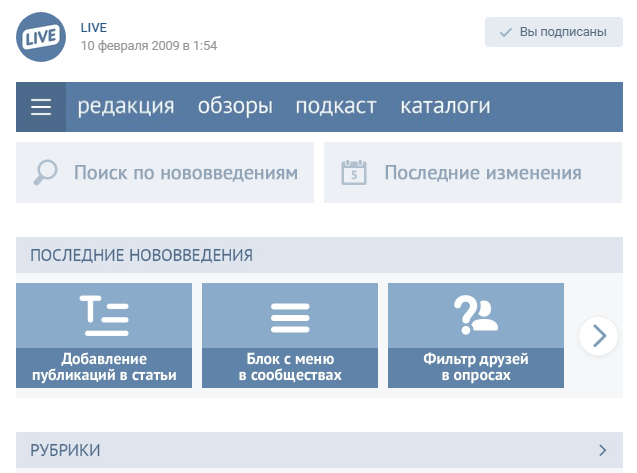 Минусы — самая высокая цена и шанс получить красивое, но неправильное меню (об основных ошибках при создании меню мы подготовили отдельную статью). Кроме того, нужно еще найти исполнителя. Тут мы можем рекомендовать искать его на сервисе kwork.ru, в разделе «Дизайн групп в соцсетях».
Минусы — самая высокая цена и шанс получить красивое, но неправильное меню (об основных ошибках при создании меню мы подготовили отдельную статью). Кроме того, нужно еще найти исполнителя. Тут мы можем рекомендовать искать его на сервисе kwork.ru, в разделе «Дизайн групп в соцсетях».
Путь #2. Использование онлайн-конструктора
Тут мы, конечно, порекомендуем свой конструктор, на сайте которого вы сейчас находитесь. Попробовать его можно бесплатно. Оплата производится только если результат вас устроит и вы решите загрузить получившиеся меню в вашу группу. Плюсы этого пути — он самый быстрый. Кроме того, при необходимости, вы всегда можете также быстро отредактировать и перезагрузить ваше меню за половину стоимости создания. Это удобнее, чем каждый раз искать дизайнера, когда вам необходимо, например, добавить или удалить пункт из меню. Минусы способа — тут уже придется совсем чуть-чуть, но потрудиться самостоятельно.
Путь #3. Сделать все самостоятельно
Плюсы этого пути очевидны: он бесплатен, а вы преобретаете новые умения. Минусы такие: вам необходимы некоторые умения и довольно много времени (в первый раз). Вот, что вам необходимо:
Минусы такие: вам необходимы некоторые умения и довольно много времени (в первый раз). Вот, что вам необходимо:
- Уметь уверенно пользоваться графическим редактором. Например, PhotoShop. При изготовлении меню вам нужно будет сначала сделать изображение правильных размеров (до пикселя, никаких «примерно»!), а затем правильно его нарезать (разбить на фрагменты)
- Уметь вникать в инструкции и читать их внимательно
- Не сдаваться и не отчаиваться, если что-то не получается с первого раза
Если вы считаете, что вам все это по плечу, то давайте приступим.
Шаг #0. Общие сведения о том, как устроены меню групп ВК
Меню для группы делают из wiki-страниц, создание которых поддерживает ВК. Вики-страницы — это специальные страницы, которые можно создавать только в пабликах. От обычных постов они отличаются тем, что в них можно применять так называемую wiki-разметку. Эта разметка — специальный код, который преобразовывается в объекты дополнительного форматирования. Чтобы было понятнее, поясним. Например, в обычных постах вы можете использовать только простой текст, а вики-разметка позволяет выделять части текста жирным или курсивом. То есть, она вводит дополнительные возможности оформления. В частности — возможность размещать изображения, при нажатии на которые пользователь будет перенаправлен по ссылке. Именно эти дополнительные возможности форматирования и используются для того, чтобы делать меню пабликов ВК. Как именно это делать мы расскажем ниже.
Чтобы было понятнее, поясним. Например, в обычных постах вы можете использовать только простой текст, а вики-разметка позволяет выделять части текста жирным или курсивом. То есть, она вводит дополнительные возможности оформления. В частности — возможность размещать изображения, при нажатии на которые пользователь будет перенаправлен по ссылке. Именно эти дополнительные возможности форматирования и используются для того, чтобы делать меню пабликов ВК. Как именно это делать мы расскажем ниже.
Шаг #1. Подготовительный этап
Если у вас есть уже действующая группа, мы рекомендуем создать новую. Для тестирования и опытов. Иначе в процессе обучения вы рискуете завалить своих подписчиков странными и ненужными им обновлениями.
Итак, вы создали новую группу. Давайте теперь узнаем идентификатор (ID) вашей группы. ID группы — это ее уникальный номер ВКонтакте. Зайдите в свою группу и нажмите на «Записи сообщества» (если записей в группе нет, то вместо «Записей сообщества» будет «Нет записей»). В Вы перейдете на новую страницу с адресом такого вида:
В Вы перейдете на новую страницу с адресом такого вида:
https://vk.com/wall-XXX?own=1
Вместо XXX у вас будет набор цифр (и только цифр!). Это и есть ID вашего сообщества. Например в нашей тестовой группе это 154457305.
Теперь давайте создадим в группе новую вики-страницу. Для этого составим ссылку такого вида:
http://vk.com/pages?oid=-ID_группы&p=Нaзвание_страницы
Подставьте в эту ссылку ID своей группы, а название страницы укажите как «Меню». У нас получилась такая ссылка (обратите внимание на минус перед ID группы! Не удалите его случайно!):
http://vk.com/pages?oid=-154457305&p=Меню
Откройте получившуюся у вас ссылку в браузере (скопируйте ее в адресную строку браузера и перейдите по адресу). Все, вы создали вики-страницу с названием «Меню» (если, конечно, указали «Меню» в качестве названия страницы в ссылке). Вы должны видеть такой текст: «Страница Меню пуста.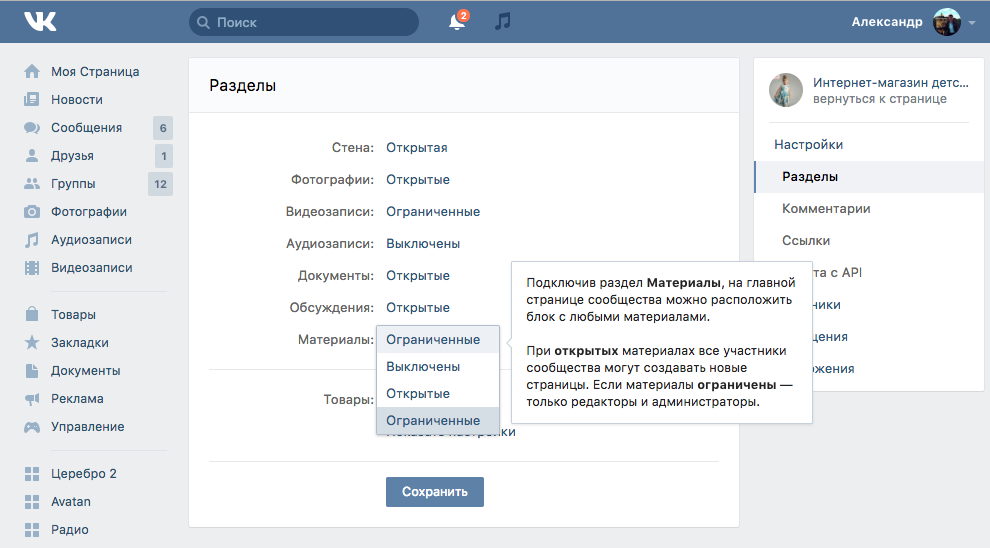 Наполнить содержанием». В правом верхнем углу есть иконка-«карандаш» (). Нажмите на нее, чтобы перейти к редактированию страницы.
Наполнить содержанием». В правом верхнем углу есть иконка-«карандаш» (). Нажмите на нее, чтобы перейти к редактированию страницы.
Редактор вики-страниц ВК имеет два режима: графический и режим разметки. Переключаются режимы кнопкой в правой верхней части редактора (). Когда кнопка подсвечена синим, это значит, что включен режим разметки. Режим визуального редактирования удобнее, т.к. позволяет обходится без знания синтаксиса вики-разметки, но его функционал крайне ограничен: в нем можно сделать только самые простые вещи. В основном вам придется иметь дело с режимом разметки.
Обратите внимание на две вещи. Во-первых, слева от кнопки переключения режимов редактирования есть кнопка вызова справочной информации по wiki-разметке (). Очень полезная вещь, особенно для начинающих. Второй момент, на который нужно обратить внимание — это адрес вики-страницы. В адресной строке вашего браузера вы увидите что-то такое:
http://vk.com/page-ID_группы_XXX?act=edit§ion=edit
Часть адреса до знака «?» — это адрес вашей вики-страницы. Запишите его где-нибудь: в ВК нет возможности посмотреть список ваших вики-страниц и ссылок на них. Чтобы перейти на нужную, вам необходимо знать ее адрес или снова воспользоваться ссылкой создания вики-страницы. При использовании последнего способа имейте в виду, что страницы, если они уже существуют, не пересоздаются.
Запишите его где-нибудь: в ВК нет возможности посмотреть список ваших вики-страниц и ссылок на них. Чтобы перейти на нужную, вам необходимо знать ее адрес или снова воспользоваться ссылкой создания вики-страницы. При использовании последнего способа имейте в виду, что страницы, если они уже существуют, не пересоздаются.
Шаг #2. Делаем простое меню для группы ВКонтакте
Итак, у нас есть созданная вики-страница «Меню». Перейдите в режим разметки редактора и добавьте следующий код:
[https://yandex.ru/|Ссылка на Яндекс]
[https://google.com/|Ссылка на Google]
[[club1|Паблик ВК API]]
Нажмите на кнопку «Предпросмотр», которая находится снизу редактора. Вы должны увидеть список из трех ссылок. Первые две — внешние и ведут на главные страницы «Яндекса» и Google соответственно. Третья ссылка — внутренняя. Она ведет на паблик ВК с ID «1» (это официальная группа ВК для разработчиков). Если у вас в предпросмотре отображается вас код, а не ссылки (на которые можно нажимать) — значит вы ввели код в режиме визуального редактирования, а не в режиме разметки. Будьте внимательны!
Будьте внимательны!
Обратите внимание, что внешние ссылки в вики-коде ВК оформляются одинарными скобками, а внутренние — двойными. При этом внутренние ссылки ВК указываются не как привычный адрес веб-сайта, а как указатель на тот или иной объект ВК. Например, указатель на группу имеет такую форму записи:
clubID_группы
Во ВКонтакте существуют указатели не только на группы, но и на отдельные фотографии, посты, вики-страницы, страницы пользователей, аудиозаписи и т.д. У каждого указателя своя форма записи. Позже мы будем использовать некоторые из них и рассмотрим их подробнее.
Обязательно сохраните страницу. В принципе, мы только что создали простейшую навигационную страницу. Которая является ни чем иным, как простейшим меню для группы ВКонтакте. Конечно, это еще не графическое меню, но даже оно может справляться с основной задачей меню — быстро направлять пользователей в нужное им место паблика. Как сделать графическое меню мы рассмотрим чуть позже.
А сейчас давайте разберемся как и где можно использовать вики-страницы.
Шаг #3. Где можно размещать вики-страницы ВКонтакте
Основных мест два: вы можете создать пост со ссылкой на вики-страницу или разместить ее в разделе «Материалы» вашего сообщества.
Начнем с первого варианта. Начните добавлять новую запись на стене своей группы. Сначала прикрепите к ней любую фотографию. Лучше взять достаточно большую фотографию у которой ширина больше высоты. Затем вставьте в текст создаваемой записи ссылку на созданную вами вики-страницу с простейшим меню. Именно ее мы просили вас записать чуть раньше. Напомним, что ссылка имеет такой вид (у вас будут другие цифры):
http://vk.com/page-121237693_72827423
После вставки ссылки в текст под ранее добавленной фотографией должна появиться ссылка на вашу вики-страницу. Это выглядит так:
Теперь удалите текст ссылки из поля ввода. Сама ссылка под фотографией от этого не исчезнет. Но если вы оставите в текстовом поле адрес ссылки, то он будет отображаться как текст в посте. Опубликуйте пост, перезагрузите страницу браузера с главной страницей вашей группы и закрепите созданный пост. Еще раз перезагрузите страницу. В результате этих манипуляций у вас должно получиться что-то такое:
Опубликуйте пост, перезагрузите страницу браузера с главной страницей вашей группы и закрепите созданный пост. Еще раз перезагрузите страницу. В результате этих манипуляций у вас должно получиться что-то такое:
Нажмите на фотографию в закрепленном посте: должна появится ваша вики-страница с простейшим меню группы.
Итак, мы узнали, что вики-страницы можно прикреплять к постам. В частности — к закрепленному посту. Второе место, где можно использовать вики-разметку это раздел «Материалы».
Перейдите в настройки сообщества и найдите там управление разделами (сервисами) сообщества. Отметьте «Материалы» как «Ограниченные». Теперь в верхней части главной страницы вашего сообщества появится новый пункт. Он располагается справа от пункта «Информация». При первом включении материалов в группе этот пункт по умолчанию называется «Свежие новости». Вот как это выглядит:
Перейдите в этот новый пункт. Нажмите на плашку «Редактировать». В результате вы окажитесь в уже знакомом вам редакторе вики-страницы.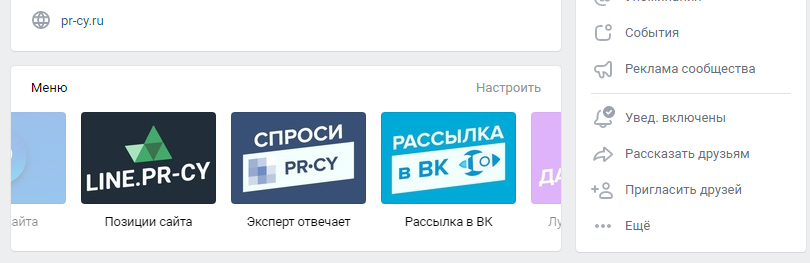 Единственное отличие — тут есть поле ввода названия страницы. Поменяйте его со «Свежих новостей» на «Меню2». В режиме редактирования разметки введите следующий код:
Единственное отличие — тут есть поле ввода названия страницы. Поменяйте его со «Свежих новостей» на «Меню2». В режиме редактирования разметки введите следующий код:
»’Вариант меню для раздела «Материалы»»’
[https://yandex.ru/|Ссылка на Яндекс]
[https://google.com/|Ссылка на Google]
[[club1|Паблик ВК API]]
Сделайте предпросмотр (должны появится уже знакомые нам ссылки) и сохраните страницу. По сути, эта страница — главная (корневая) вики-страница вашей группы. Правда, никакого особого практического смысла в этом ее отличии от остальных вики-страниц нет.
Перейдите на главную страницу своей группы, перезагрузите ее и посмотрите, что получилось. Рекомендуем посмотреть вашу группу из мобильного браузера и из приложения ВК. Вы заметите, что везде расположение элементов и логика работы немного разная. Нужно хорошо понимать, что к чему относится и где как показывается.
Мы узнали, что меню можно размещать в двух местах. Предпочтительнее сделать его и в виде закрепленной записи и в разделе «Материалы». Помните о двух нюансах:
Помните о двух нюансах:
- Закрепленную запись увидят 98% ваших посетителей, а в раздел материалы попадут только 25-40% самых любопытных, а также преданные старые пользователи вашей группы, которые знают, что там находится что-то полезное.
- Закрепленную запись с картинкой для вызова меню можно дополнить текстом. Таким образом вы не потеряете эту возможность закрепленной записи. Но переусердствовать тоже не стоит: чем больше текста, тем ниже будет ссылка на открытие вашего меню.
Вики-разметка — не самый мощный инструмент и не самый удобный. Его функционал сильно ограничен. Кроме того, он разрабатывался на заре развития «ВКонтакте» и исключительно для его браузерной версии на стационарных компьютерах и ноутбуках. Поэтому его работа в приложении и на мобильных устройствах лучше всего описывается выражением «как бог на душу положит». К сожалению, ничего лучше в ВК пока нет.
Кстати. Вы можете делать ссылки с одних вики-страниц на другие. Работает это примерно так: пользователь открывает (например, с помощью изображения-ссылки в посте) первую вики-страницу.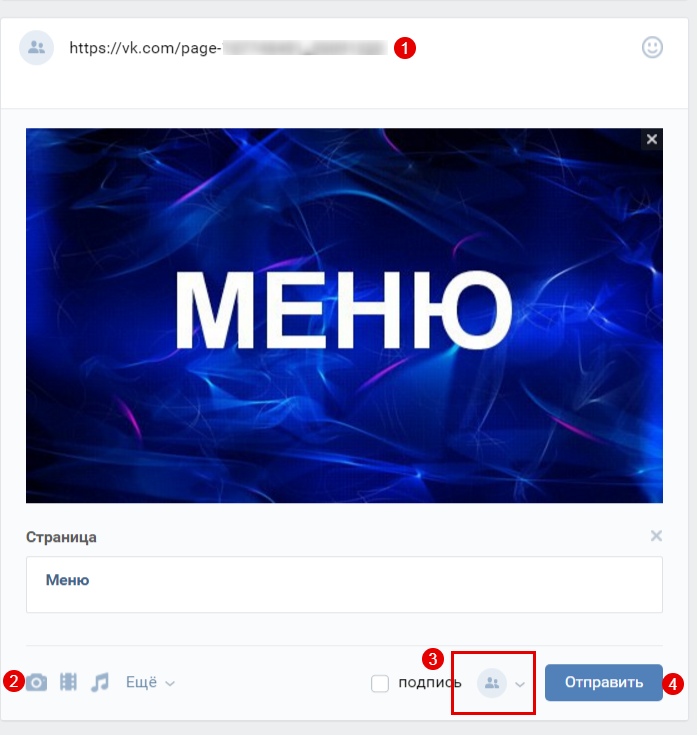 А в ней есть ссылки на другие вики-страницы. При нажатии на эти ссылки будет открыта соответствующая вики-страница. Таким способом можно создавать довольно сложные и многоуровневые меню и, например, инструкции. Однако мы не советуем вам слишком увлекаться этим без лишней надобности.
А в ней есть ссылки на другие вики-страницы. При нажатии на эти ссылки будет открыта соответствующая вики-страница. Таким способом можно создавать довольно сложные и многоуровневые меню и, например, инструкции. Однако мы не советуем вам слишком увлекаться этим без лишней надобности.
Шаг #4. Как сделать меню в группе ВКонтакте. Графическое
Итак, основные принципы освоены. Перейдем к конструированию графического меню. Сразу оговоримся, что делать мы будем довольное простое меню: вертикальный ряд кнопок со ссылками. Но не спешите говорить «нет, я хотел суперсложное меню» и закрывать этот гайд. Сейчас объясним, почему.
Во-первых, движение от простого к сложному — обычно самый эффективный путь освоения новых знаний. Научившись делать относительно простое меню вы научитесь 90% приемов создания меню для групп ВК.
А во-вторых, как мы уже говорили, вики-разметка ВК внедрялась во времена, когда про мобильные приложения мало кто вообще слышал. Наше условно «простое» меню будет работать максимально правильно и эффективно везде: в браузерной версии ВК, в мобильных браузерах и, наконец, в приложении.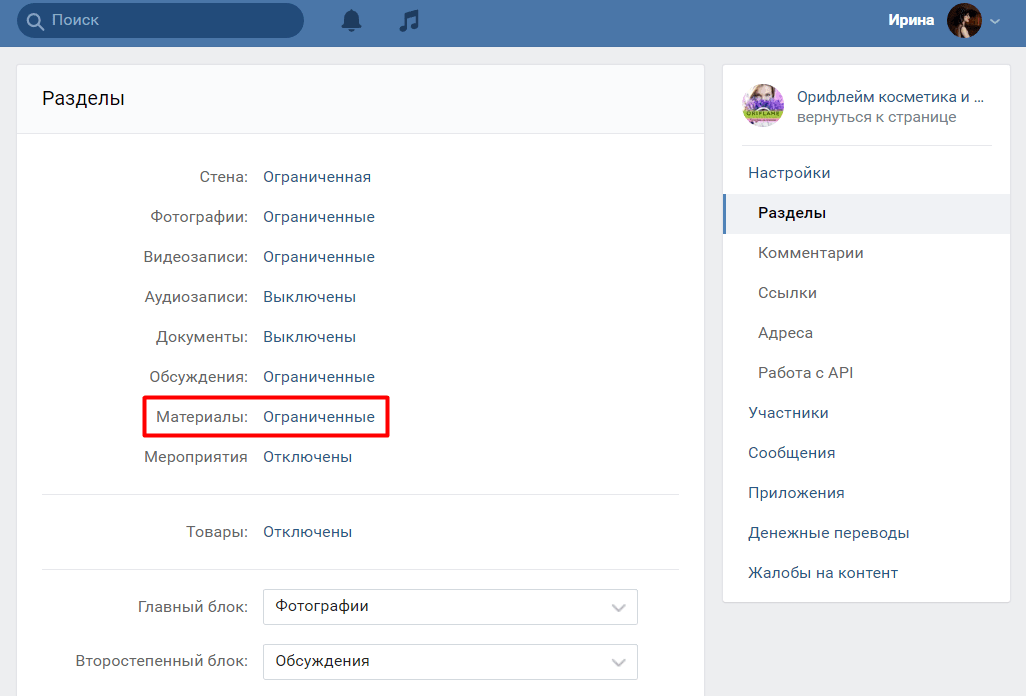 Многие «сложные» меню не могут этим похвастаться. Более того, в большинстве случаев «простое» меню будет работать лучше «сложного», которое «разваливается» при его просмотре в официальном приложении ВКонтакте. Чаще всего лучше остановится именно на таком варианте меню. Да, существуют довольно витиеватые реализации меню. Вы можете поэкспериментировать и с ними. Но наш опыт говорит, что реальной пользы — конверсий, покупок и репутации они практически не добавят. А проблем — вполне могут.
Многие «сложные» меню не могут этим похвастаться. Более того, в большинстве случаев «простое» меню будет работать лучше «сложного», которое «разваливается» при его просмотре в официальном приложении ВКонтакте. Чаще всего лучше остановится именно на таком варианте меню. Да, существуют довольно витиеватые реализации меню. Вы можете поэкспериментировать и с ними. Но наш опыт говорит, что реальной пользы — конверсий, покупок и репутации они практически не добавят. А проблем — вполне могут.
Наше тестовое меню будет выглядеть так:
Всего две кнопки. Первая будет вести на главную страницу «Яндекса», а вторая — на группу ВК «Команда ВКонтакте».
Вертикальное графическое меню в ВК — это разрезанное на полосы изображение. Эти полосы помещают с помощью разметки друг под другом на вики-странице. Некоторым из этих «полос» назначают ссылки. При нажатии на такое изображение-ссылку происходит, собственно, переход по этой ссылке. Одна полоса — это одна ссылка. Некоторым полосам (например, промежуточным, которые располагаются между пунктами) наоборот, назначается отсутствие ссылки. Такие полосы становятся «некликабельны».
Такие полосы становятся «некликабельны».
Изготовление вертикального графического меню для группы ВК сводится к следующей последовательности действий:
- Первым делом нужно нарисовать меню. Шириной оно должно быть строго 600px (пикселей). По высоте рекомендуем делать меню не более 900px. Результат лучше всего сохранять в формате PNG, в крайнем случае —JPG. Воспользуйтесь знакомыми и удобными вам инструментами для рисования (например Photoshop или GIMP). Результат тут на 95% зависит от ваших творческих и технических умений. Даже если вы совсем не умеете пользоваться графическими редакторами — не отчаивайтесь. Умения, которых будет достаточно приобретаются за максимум пару часов. В интернете есть огромное количество справочной и обучающей информации. Кроме того, умение хотя бы немного пользоваться графическим редактором очень и очень полезно для администраторов пабликов. Вы не потратите время зря.
- Далее рисунок с меню нарезается на горизонтальные полосы.
 Делать это можно любым удобным для вас способом: от привычного многим Photoshop до различных онлайн-сервисов. Если у вас нет идей, как это делается — просто задайте вопрос любимому поисковику. Мы не будем подробно описывать техническую часть процесса нарезания: способов десятки, некоторые подходят одним пользователям, но не подходят другим. При нарезке необходимо соблюдать одно простое правило: высота одной полосы не должна быть менее 60px. Иначе у вас могут возникнуть проблемы с отображением меню в приложении и в мобильных браузерах: появятся т.н. «белые полосы» между изображениями.
Делать это можно любым удобным для вас способом: от привычного многим Photoshop до различных онлайн-сервисов. Если у вас нет идей, как это делается — просто задайте вопрос любимому поисковику. Мы не будем подробно описывать техническую часть процесса нарезания: способов десятки, некоторые подходят одним пользователям, но не подходят другим. При нарезке необходимо соблюдать одно простое правило: высота одной полосы не должна быть менее 60px. Иначе у вас могут возникнуть проблемы с отображением меню в приложении и в мобильных браузерах: появятся т.н. «белые полосы» между изображениями. - Нарезанные «полосы» загружаются в альбом группы или альбом на странице администратора группы. Мы рекомендуем второй вариант. В любом случае, альбом с нарезанными частями меню должен быть в открытом доступе. Иначе, те пользователи для которых изображения альбома недоступны не увидят ваше меню!
- Составляется код вики-разметки, который вставляется в нужную вики-страницу.

- В группе размещается закрепленный пост с изображением-ссылкой на вики-страницу с меню. О том, как делается такой пост мы подробно писали выше. Кроме того, код (с небольшими изменениями) может быть добавлен в корневую вики-страницу (пункт справа от пункта «Информация», появляется при разрешении раздела «Материалы». Подробнее — см. выше).
А теперь разберемся с загрузкой частей меню и wiki-кодом подробнее. Мы подготовили для вас архив. В нем два каталога: «1» и «2». В первом содержатся части самого примитивного и простого варианта нарезки для нашего меню — на две части. Скачайте архив, загрузите изображения (1.png и 2.png) из каталога «1» в новый альбом (у себя на странице или в группе).
У нас две «полосы»: верхняя (с кнопкой «Яндекс») и нижняя (с кнопкой «Команда ВК»). Обе будут изображениями-ссылками. В вики-разметке это делается кодом такого вида:
[[ID_фото|600px;nopadding|ССЫЛКА]]
«ССЫЛКА» — это целевая ссылка.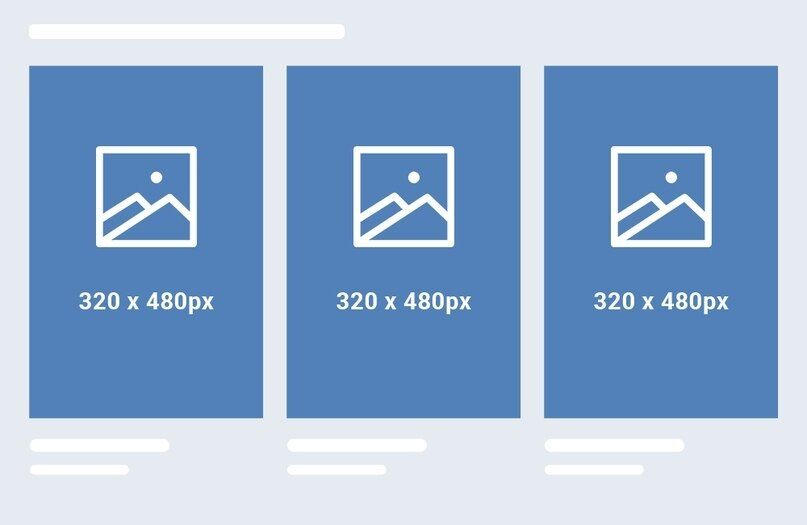 Например, https://yandex.ru/. Кроме обычной внешней ссылки это может быть указание на объект ВКонтакте: пост, страницу пользователя или группу. Например, чтобы после нажатия кнопки происходил переход на сообщество «Команда ВКонтакте» можно указать как его адрес (https://vk.com/team), так и указатель на него (club22822305). В принципе, разницы не будет. Внешние ссылки (те, которые ведут не на ресурсы ВК) мы рекомендуем сокращать с помощью https://vk.com/cc.
Например, https://yandex.ru/. Кроме обычной внешней ссылки это может быть указание на объект ВКонтакте: пост, страницу пользователя или группу. Например, чтобы после нажатия кнопки происходил переход на сообщество «Команда ВКонтакте» можно указать как его адрес (https://vk.com/team), так и указатель на него (club22822305). В принципе, разницы не будет. Внешние ссылки (те, которые ведут не на ресурсы ВК) мы рекомендуем сокращать с помощью https://vk.com/cc.
ID_фото — это указатель на фото, которое будет служить изображением-ссылкой. Чтобы узнать его, откройте нужное фото (например, одну из загруженных частей нашего меню). В адресной строке вашего браузера вы увидите что-то подобное:
https://vk.com/some?z=photo7257112_423439303%2Fphotos7557652
Та часть адреса, что выделена (начинается с «photo», далее идут две группы цифр, разделенные подчеркиванием) — это и есть указатель на данное изображение. Важно: если фото хранится в альбоме сообщества, то после «photo» будет стоять знак «минус». Например так: photo-1237112_754439303
Например так: photo-1237112_754439303
Наше меню состоит всего из двух полос-ссылок. Поэтому его код будет выглядеть так:
[[photo-143167693_456239028|600px;nopadding|https://yandex.ru]][[photo-143167693_456239029|600px;nopadding|https://vk.com/team]]
Замените ID фотографий на свои. Заметьте, что между кодами отдельных полос нет пробелов и переносов строк. Если они там будут, то между частями вашего меню появятся белые полосы. Будьте внимательны! Теперь вставьте получившийся код в разметку той вики-страницы, которую вы собираетесь вызывать по изображению-ссылке. Затем, создайте пост с изображением-ссылкой на стене группы и закрепите его (о том, как это делается мы подробно рассказывали выше). Для изображения используйте файл «open.png» из архива. Его, кстати, желательно загрузить в тот же альбом, что и части меню. Перезагрузите страницу. Теперь при клике на пост у вас должно появляться меню. Если этого не происходит и что-то идет не так — еще раз внимательно прочитайте нашу инструкцию и у вас все получится.
Теперь откройте каталог «2» из архива. В нем другой вариант нарезки: то же самое меню разрезано на пять частей. Две из них — это кнопки, которые должны быть ссылками как в предыдущем примере. Остальные части — это отступы. Вот как в вики-разметке оформляются изображения без ссылок:
[[ID_фото|600px;nopadding; nolink| ]]
В результате код нашего меню из 5 частей будет таким (не забудьте предварительно загрузить новые изображения и заменить в коде ID фотографий на свои):
[[photo-143167693_456239030|600px;nopadding;nolink| ]][[photo-143167693_456239031|600px;nopadding|https://vk.cc/3J6QGc]][[photo-143167693_456239032|600px;nopadding;nolink| ]][[photo-143167693_456239033|600px;nopadding|https://vk.com/team]][[photo-143167693_456239034|600px;nopadding;nolink| ]]
На самом деле, особенного практического смысла нарезание меню с «бессылочными» частями не имеет. Только чисто эстетический. Не забывайте также, что высота одной «полосы» не должна быть менее 60px.
Теперь откройте для редактирования корневую вики-страницу (пункт справа от пункта «Информация»). Вставьте и туда код меню. Сохраните изменения, перезагрузите страницу и посмотрите на результат. Как видите, меню немного не вписывается по ширине. Исправить это очень просто: в wiki-коде этой страницы замените 600px на 510px. Примерно так:
[[photo-143167693_456239030|510px;nopadding;nolink| ]][[photo-143167693_456239031|510px;nopadding|https://vk.cc/3J6QGc]][[photo-143167693_456239032|510px;nopadding;nolink| ]][[photo-143167693_456239033|510px;nopadding|https://vk.com/team]][[photo-143167693_456239034|510px;nopadding;nolink| ]]
Теперь ваше меню должно отображаться правильно и в этом пункте.
Вместо заключения
Надеемся, вам помог наш материал. Напомним, что наш сервис делает все описанное выше быстро. Причем, большую часть операций он делает автоматически.
как сделать, настроить и как использовать
Здравствуйте!
Меню группы в ВК поможет выделить наиболее важную информацию и создать навигацию по сообществу. В меню можно добавить до 7 ссылок, не считая приложений сообществ.
В меню можно добавить до 7 ссылок, не считая приложений сообществ.
В статье рассказываем, как создать и настроить меню сообщества ВКонтакте, какие пункты меню добавить и как их красиво оформить.
Читайте также: Как оформить группу ВКонтакте
Как сделать меню сообщества ВКонтакте: пошаговая инструкция
Чтобы создать меню группы в ВК выполните следующие действия по шагам.
Важно: меню группы можно настроить только в десктопной версии ВК, то есть зайдя на сайт соцсети с компьютера. В мобильном приложении такой функции нет.
Шаг 1. Зайдите в управление сообществом и в настройках кликните «Меню».
Шаг 2. Нажмите «Новая ссылка».
Шаг 3. Настройте ссылку по пунктам:
- Загрузите обложку. Минимальные размеры 376х256 пикселей, если загрузить больше, то лишнее можно будет обрезать прямо в интерфейсе ВК. Формат изображения PNG, JPG и GIF (но только без анимации).
 Про создании красивых обложек для меню мы ещё поговорим ниже.
Про создании красивых обложек для меню мы ещё поговорим ниже. - Введите название (до 20 символов).
- Укажите адрес ссылки — можно добавлять только на страницы внутри самого ВК: посты, статьи, приложения, другие сообщества и прочее.
Готово! Таким образом можно добавить до 7 пунктов в меню группы.
Обложки для меню
Красивые и лаконичные обложки можно создать с помощью сервиса: вкменю.рф.
- В основном окне показывается итоговый вариант обложки.
- Готовые цвета — выбираем фон обложки.
- Иконка — можно отключить или выбрать любую из стандартных иконок ВК, или эмодзи.
- Угол — угол градиента на фоне.
- Цвета под обложкой — ручная настройка градиента.
- Шрифт — можно надпись на обложке или сделать шрифт меньше/больше.
- Цвет текста — меняем цвет надписи.
- Поменять сам текст — нажимаем на текст на обложке.
После того, как обложка создана, кликаем «Скачать обложку».
Что можно добавить в меню
Меню группы будет находится в самом верху, под основной информацией и выше ленты, соответственно оно должно выполнять функции навигации по сообществу.
В меню можно добавить ссылки на статьи, альбомы, товары, записи и многое другое.
Также, в меню можно добавлять ссылки на ресурсы внутри ВКонтакте, за исключением ссылок на вики-страницы. Запрещается публикация ссылок на внешние сайты.
Кроме ссылок в меню отображаются приложения сообществ и магазин, если он подключен в сообществе.
Примеры использования
Используйте меню, чтобы упросить навигацию по основным разделам и материалам.
Пример #1: Магазин. В меню размещены ссылки на акции, на товары в наличии, на корзину и памятку по оформлению заказа.
Пример #2: Паблик. В меню размещены уроки, книга, плагины и ресурсы.
Также можно, добавить ссылки на прайс и условия оплаты, лучшие статьи группы, портфолио или приложение для онлайн записи.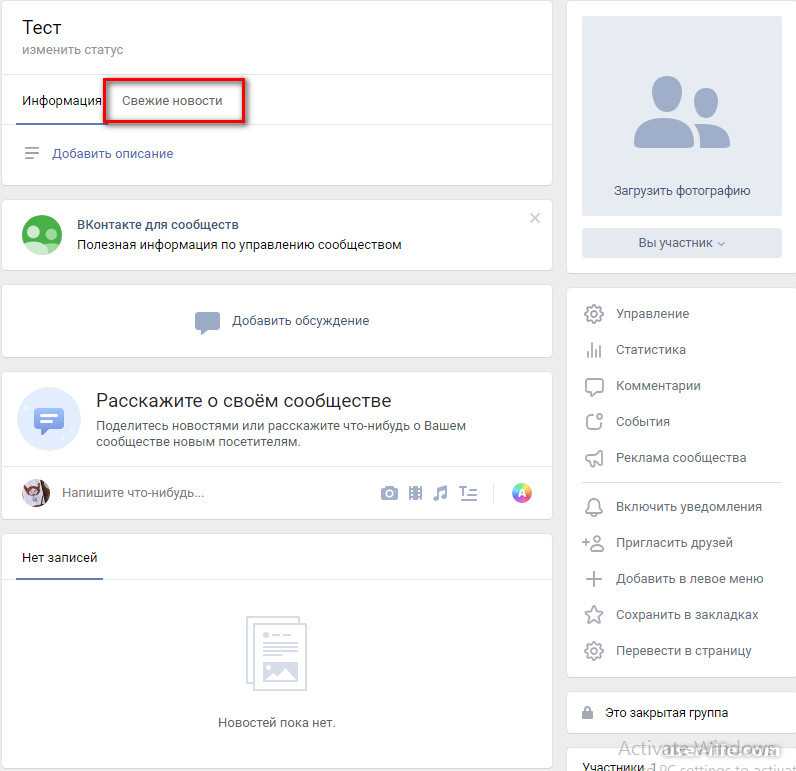 Элементы меню показываются в виде карусели и визуально напоминают большие кнопки: их интуитивно хочется нажимать.
Элементы меню показываются в виде карусели и визуально напоминают большие кнопки: их интуитивно хочется нажимать.
Как удалить или изменить ссылку в меню
При необходимости, вы можете изменять и удалять добавленные ссылки. Для этого зайдите в этот же пункт настроек. Напротив пункта, который требуется отредактировать, нажмите «Изменить».
Откроется панель редактирования элемента. Далее выберите и нажмите на нужный элемент, чтобы изменить или удалить его.
Это интересно: Как самому раскрутить группу в ВК
Как отключить или убрать меню в группе ВК
Чтобы убрать или отключить меню в группе, зайдите в настройки и удалите все пункты меню. Тогда меню не будет отображаться.
Также, если все приложения подключенные к сообществу доступны только для админов — меню не показывается.
Заключение
Меню сообщества — отличный инструмент для создания навигации. Можно разместить ссылку на портфолио или рассылку, на другой ваш проект в ВК и так далее.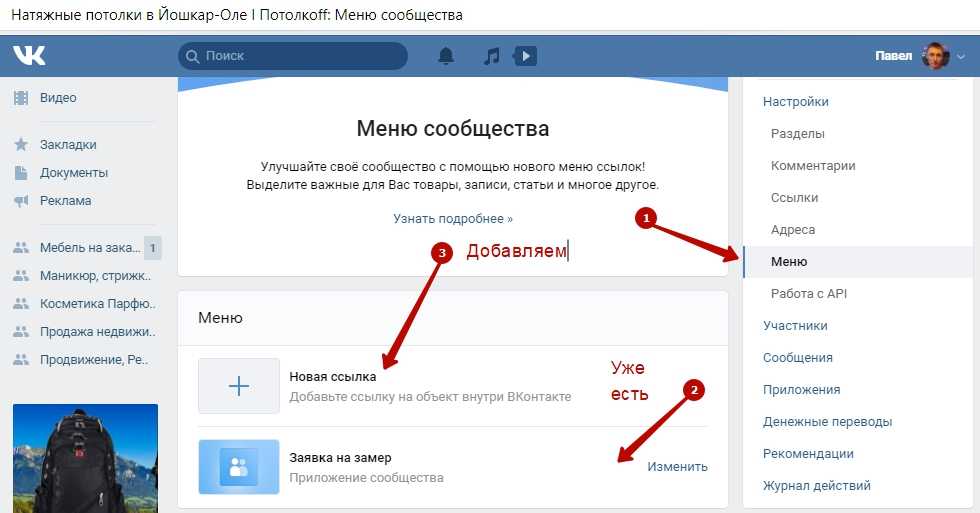 При этом, меню не обязательный элемент оформления, от которого можно отказаться.
При этом, меню не обязательный элемент оформления, от которого можно отказаться.
До новых встреч!
Настройка Стандартное меню
Четкая навигация по сайту определяет 50% успеха вашего сайта. Мы позаботимся о том, чтобы вы все сделали правильно с вашим меню.
Эта статья покажет вам базовую конфигурацию меню Joomla в шаблоне JSN и его Sun Framework.
Меню настройки с основными настройками
Шаг 1 : Доступ Настройка стиля шаблона JSN
Шаг 2 : На вкладке Layout выберите « 0009 Меню «Элемент, часто помещаемый в раздел Заголовок .
Шаг 3 : Настройте основное меню Joomla с набором элементов с правой стороны.
1. Выберите меню, которое хотите назначить пункту «Меню» | |
2. Выберите базовый путь для пункта «Меню» | |
3. Выберите начальный уровень меню | |
4. | |
5. Отображение значка меню (подробнее см. ниже) | |
6. Показать описание пункта «Меню» (подробнее см. ниже) | |
7. Показать пункт подменю | |
8. Выберите эффект, когда в подменю отображается 9.0003 | |
9. Отобразите свое меню на мобильном телефоне со значком гамбургера. | |
10. Установить класс для пользовательских стилей CSS |
Добавить значок, описание ссылки, атрибут запрета подписки и подзаголовок страницы в меню
Эта настройка связана с « 5 . Показать значок «» и « 6. Показать описание » в приведенном выше списке настроек следующим образом:
Шаг 1 : Найдите пункты меню, которые вы хотите добавить значок описание выглядит следующим образом:
Примечание : Не забудьте включить эту функцию в настройках шаблона JSN, чтобы она работала.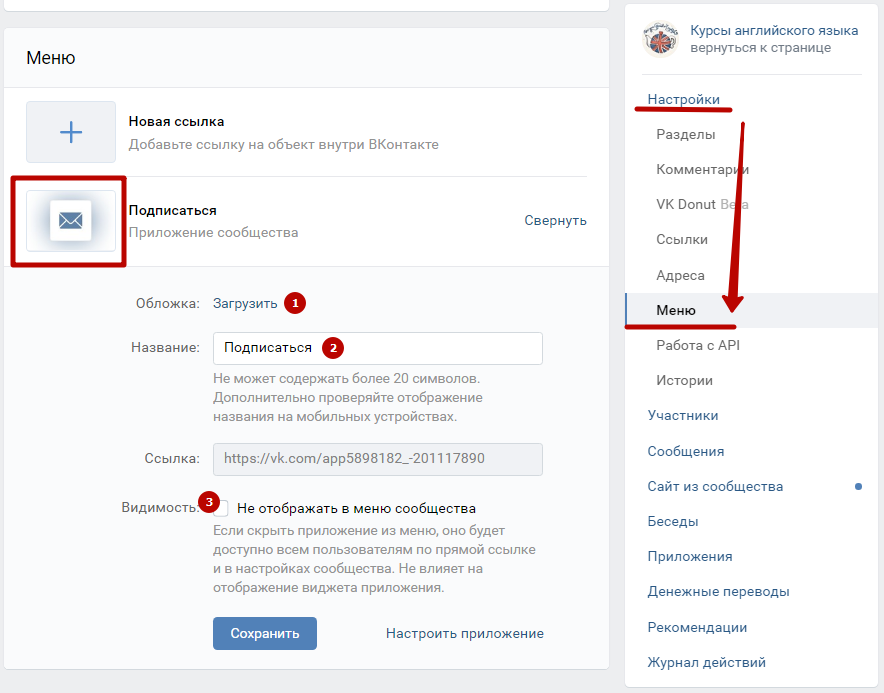
Оформите свое меню с помощью шаблона JSN
Вы можете настроить цвет, шрифт и шрифт Размер вашего меню в наборе шаблонов
Шаг 1: Доступ Настройка стиля шаблонов JSN
Шаг 2 : на Стили , выберите « Menu »
Из этого управления. экран панели, можно настроить стиль 2 меню
- Родительское меню
- Выпадающее меню
Настройка родительского меню
Чтобы изменить стиль родительского меню, щелкните любой элемент родительского меню, чтобы открыть его настройки и настроить его.
Примечание : Иногда цвет фона меню соответствует цвету фона раздела заголовка (элемент меню часто помещается в раздел заголовка).
Вы можете перейти к Стили -> Раздел -> Заголовок , чтобы изменить фон заголовка.
Настройка раскрывающегося меню
Чтобы изменить стиль элемента подменю, щелкните подменю на панели предварительного просмотра, чтобы открыть настройки.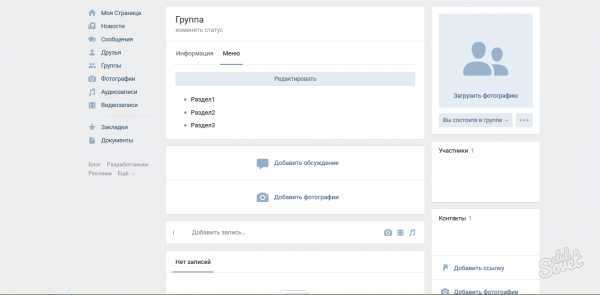
Исправить меню — Закрепить заголовок
Чтобы включить закрепляемое меню , включите закрепленные функции для раздела, содержащего элемент меню (часто в виде заголовка). Или вы можете следовать этой картинке:
После настройки вы можете настроить липкое меню в Настройка стиля/меню для родительского меню:
Меню вне холста
Популярный стиль меню на веб-сайте в настоящее время, как это сэкономит вашему сайту много места, привнеся в него простоту и элегантность.
Чтобы настроить меню вне холста, вам нужно перетащить элемент меню в любую из 4 позиций вне холста.
Вы также можете настроить раздел вне холста на правой панели настроек.
Нижеприведенный пример покажет вам более подробную информацию.
Дерево настроек меню, боковое меню и раздел меню
Боковое меню Уникальное вертикальное меню с выдвижными панелями. | |
Древовидное меню Доступное меню, которое показывает подменю рядом с родительским меню. Представляет иерархическое представление структуры веб-сайта. | |
Меню разделов Уникальное горизонтальное меню. Это меню чрезвычайно эффективно, когда у вас есть меню, не включающие подменю. Часто помещают в нижний колонтитул. |
, чтобы настроить меню:
Шаг 1 : Создать модуль меню
Шаг 2: Перейдите к Advance Tab/ Menu Parameter/ Тип A Acepate Class. для каждого меню следующим образом:
- Для древовидного меню : «menu-treemenu»
- Для бокового меню : «меню-боковое меню»
- Для Div Menu : «меню-divmenu»
Важное примечание : вы должны добавить пробел перед любым классом CSS, чтобы класс суффикса работал.
Выровнять меню
Если вы хотите выровнять меню по правому краю , добавьте этот код в свой файл custom.css. Вы можете найти файл, следуя этому руководству.
nav.navbar.sunfw-menu-head ul.navbar-nav {
float: вправо;
}
Если вы хотите выровнять по центру, добавьте этот код в свой файл custom.css . Вы можете найти файл, следуя этому руководству.
@media (мин. ширина: 768 пикселей) {
nav.navbar.sunfw-menu-head ul.navbar-nav {
float: нет;
дисплей: гибкий;
элементы выравнивания: по центру;
flex-wrap: обертка;
по ширине: по центру;
}
}
Мобильное меню
В настройках меню, если вы включите Мобильная цель, вы можете изменить
- Значок , чтобы он появился в меню.

- Фон за значком гамбургера.
Совет по созданию меню
- Меню должно быть коротким. Ограничьте количество родительских меню с 3 до 6. Это улучшит внешний вид вашего веб-сайта и сделает его более удобным для посетителей.
- Используйте краткое название для каждого пункта меню. У вас не так много места для длинного текстового меню.
Как сделать меню «Настройки» вашего приложения более удобным для пользователя
Рассказ
Вивек Картикеян
История
Вивек Картикеян
Знаете ли вы, что в этом году на TNW Conference есть трек, полностью посвященный изучению новых тенденций в дизайне? Ознакомьтесь с полной программой «Спринт» здесь.
Вы можете не подумать, но мы в значительной степени полагаемся на страницу настроек наших устройств. Может быть, вам не нравится внешний вид? Зайдите в Настройки и измените его. Вам нужно запускать уведомления? Настройки. Нужна помощь? Отправьте отзыв через настройки. Нравится приложение? Оцените его через настройки.
Несмотря на то, что доступ к нему намного меньше, чем к другим аспектам вашего продукта, именно его присутствие делает продукт чувствовать себя завершенным. Разработка настроек может быть сложной задачей, поскольку ей не уделяется должного внимания, которого она заслуживает, и ее часто упускают из виду по сравнению с другими областями. Но если все сделано правильно, это, несомненно, улучшит общее впечатление от вашего приложения.
Присоединяйтесь к TNW в Валенсии!
Сердце технологий приближается к сердцу Средиземноморья
Читать далее
Читать: [Способы оплаты в приложениях можно улучшить]
Наша команда дизайнеров провела краткое обсуждение этого вопроса, и вот некоторые наблюдения. Не стесняйтесь применять его, если вы найдете их полезными. Ваши мысли и критика также приветствуются. Кроме того, это в основном касается мобильных устройств, но я чувствую, что то же самое можно применить и к дизайну веб-настроек.
Не стесняйтесь применять его, если вы найдете их полезными. Ваши мысли и критика также приветствуются. Кроме того, это в основном касается мобильных устройств, но я чувствую, что то же самое можно применить и к дизайну веб-настроек.
Прежде всего, сгруппируйте категории
Настройки исчерпаны. Теперь в настройках почти всех повседневных приложений, которые вы используете, слишком много вещей. Лучший способ сделать его более доступным — сгруппировать категории. Старайтесь свести количество категорий к минимуму и сделать их общими.
Приступая к работе, обратитесь к своим конкурентам или другим приложениям, прежде чем группировать категории. Например, в WhatsApp для Android есть очень хорошая страница настроек, где они группируют элементы, а также отображают то, что внутри них. Идеальные группы могут быть «G Общий, Учетная запись, Уведомления, Внешний вид, Конфиденциальность, Справка и поддержка, и О программе. сделай в 5 раз лучше.
Рассмотрим следующий сценарий. Пользователь хочет включить только определенный параметр уведомления. Самый простой способ — найти этот конкретный элемент уведомления, найти его в результатах и включить. Если вы не разрешаете функцию поиска и имеете очень длинный список категорий, то пользователю нужно просмотреть каждый элемент внутри категорий, чтобы найти нужную настройку, а это утомительно.
Пользователь хочет включить только определенный параметр уведомления. Самый простой способ — найти этот конкретный элемент уведомления, найти его в результатах и включить. Если вы не разрешаете функцию поиска и имеете очень длинный список категорий, то пользователю нужно просмотреть каждый элемент внутри категорий, чтобы найти нужную настройку, а это утомительно.
Теперь расставьте приоритеты по категориям
После того, как вы сгруппировали категории, вам нужно расставить приоритеты. Представьте, что у вас есть категория About , в которой вверху нет ничего, кроме номера версии и сведений о разработчике. Скажем честно — никому нет дела.
Лучше всего проанализировать и собрать данные об использовании и вывести наиболее часто используемую категорию наверх.
Убедитесь, что разрушительные предметы остались последними
Цель вашего бизнеса — заинтересовать пользователя вашим приложением, чтобы он получил от него больше удовольствия.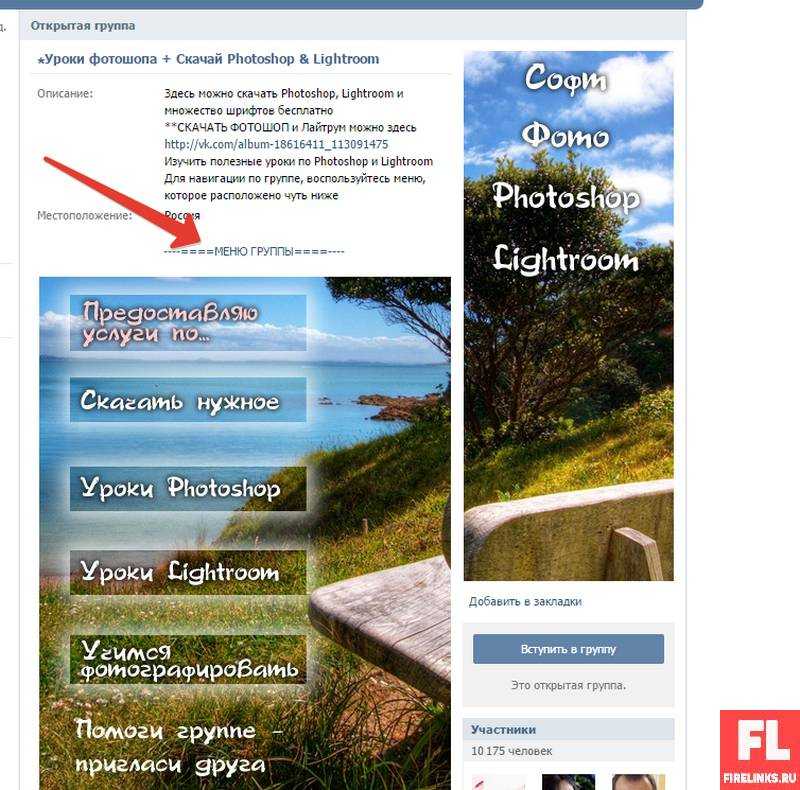 Не рекомендуется размещать отрицательный элемент, такой как Выход или Удалить аккаунт , прямо вверху страницы настроек — я имею в виду, когда вы когда-либо видели такое?
Не рекомендуется размещать отрицательный элемент, такой как Выход или Удалить аккаунт , прямо вверху страницы настроек — я имею в виду, когда вы когда-либо видели такое?
Количество раз, когда пользователь выходит из системы или удаляет свои данные, будет минимальным. Таким образом, если он будет очень легко доступен в верхней части настроек, это уменьшит важность других предметов первой необходимости.
Ваши предметы первой необходимости находятся вверху страницы?
Представьте, что есть важное изменение в конфиденциальности и условиях, и пользователь должен просмотреть его, эти действия должны быть размещены вверху, чтобы привлечь максимальное внимание.
При правильном использовании этот верхний раздел может помочь увеличить общий доход. Например, вы можете выбрать вариант обновления плана или отобразить действующее праздничное предложение. Вы можете указать их как верхний баннер, чтобы пользователи увидели его с первого взгляда. Некоторые другие элементы могут включать отображение оставшегося количества пробных дней с возможностью обновления и отображение оставшегося объема облачного хранилища.
Некоторые другие элементы могут включать отображение оставшегося количества пробных дней с возможностью обновления и отображение оставшегося объема облачного хранилища.
Почему бы не добавить интеграции и акции?
Если у вас есть набор приложений, которые хорошо сочетаются друг с другом, или любая их интеграция, или даже совершенно другое приложение, но от той же компании разработчиков, вы можете продвигать его здесь. В WhatsApp также есть функция «Расскажи другу», что является приятным дополнением. Вы также можете попробовать поместить их в отдельную категорию.
Экранное время?
Вы бы видели это в Instagram — чтобы показать/притвориться, что они заботятся о пользователях. Вы тоже можете это сделать, но в хорошем смысле. Покажите, сколько времени пользователь потратил на выполнение своих задач, и количество задач, которые они выполнили за этот день, и, возможно, несколько советов и приемов, чтобы получить максимальную отдачу от вашего продукта, «потратив очень мало времени».

 Делать это можно любым удобным для вас способом: от привычного многим Photoshop до различных онлайн-сервисов. Если у вас нет идей, как это делается — просто задайте вопрос любимому поисковику. Мы не будем подробно описывать техническую часть процесса нарезания: способов десятки, некоторые подходят одним пользователям, но не подходят другим. При нарезке необходимо соблюдать одно простое правило: высота одной полосы не должна быть менее 60px. Иначе у вас могут возникнуть проблемы с отображением меню в приложении и в мобильных браузерах: появятся т.н. «белые полосы» между изображениями.
Делать это можно любым удобным для вас способом: от привычного многим Photoshop до различных онлайн-сервисов. Если у вас нет идей, как это делается — просто задайте вопрос любимому поисковику. Мы не будем подробно описывать техническую часть процесса нарезания: способов десятки, некоторые подходят одним пользователям, но не подходят другим. При нарезке необходимо соблюдать одно простое правило: высота одной полосы не должна быть менее 60px. Иначе у вас могут возникнуть проблемы с отображением меню в приложении и в мобильных браузерах: появятся т.н. «белые полосы» между изображениями.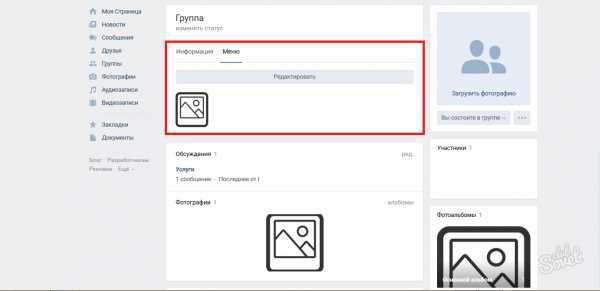
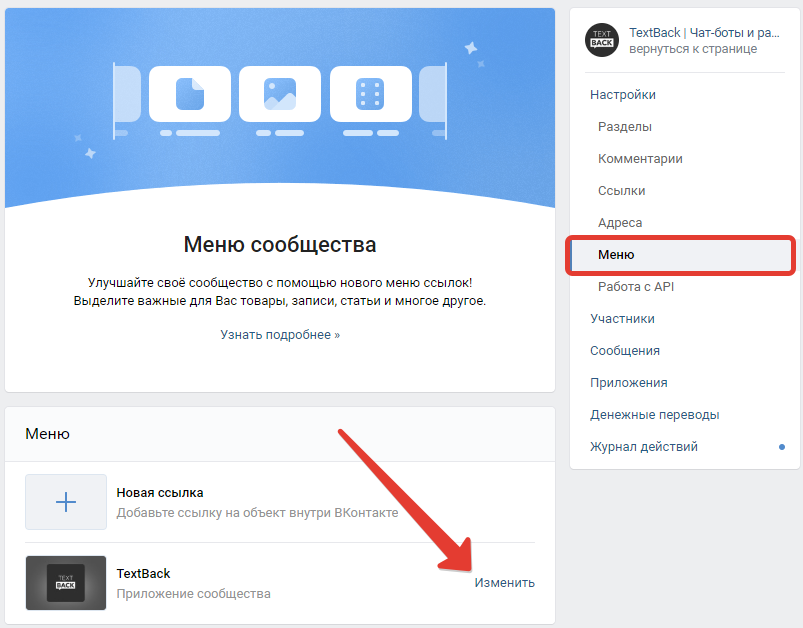 Про создании красивых обложек для меню мы ещё поговорим ниже.
Про создании красивых обложек для меню мы ещё поговорим ниже.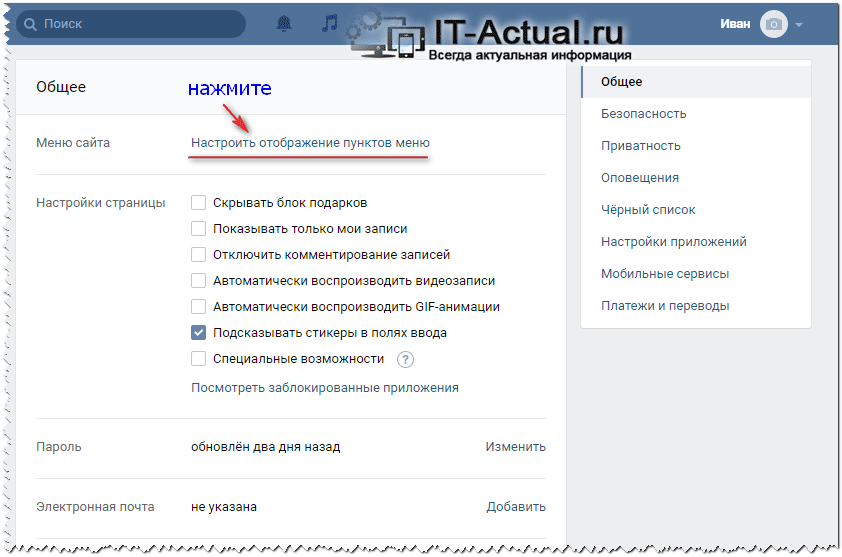 Выберите конечный уровень меню
Выберите конечный уровень меню Это меню чрезвычайно эффективно, когда у вас сложная навигация с большим количеством пунктов меню.
Это меню чрезвычайно эффективно, когда у вас сложная навигация с большим количеством пунктов меню.